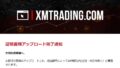海外FXには、口座開設をするだけ、つまり、入金しないでもらえるボーナスがあります。
たとえば、XMtradingなら、口座開設するだけで3,000円分のボーナスがもらえるので、
極端な話、入金しなくてもトレードを始めることができます。
『海外FXの口座開設って、英語がわからなきゃできないんでしょ?』
という思い込みで、海外FXの口座開設に二の足を踏んでしまう人もいるかもしれませんが、
最近は各業者の企業努力のおかげで、ほぼ日本語だけでも口座開設ができるようになっています。
ここでは、海外FX口座の中でも人気の「XMtrading」の新規口座開設の方法を解説しています。
XM 新規口座の開設方法
まず最初に、XMの公式ホームページを開きます。
開いたら、次に下記画像の赤丸で囲った、
「口座を開設する」
のボタンをクリックします。
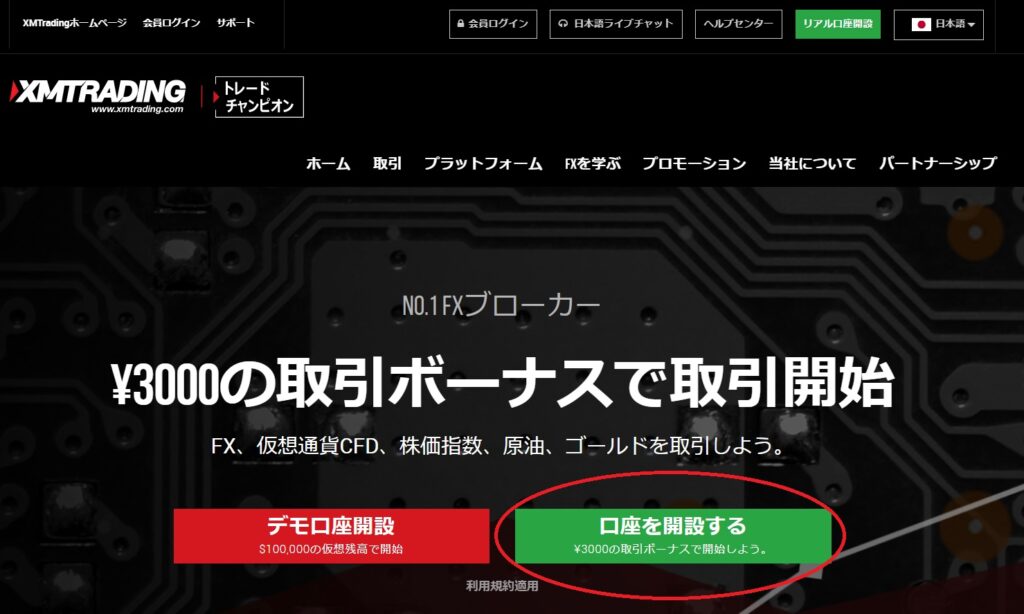
個人情報の入力
次に、氏名などの個人情報を入力していきます。
ミドルネームはなければ空欄でOKです。
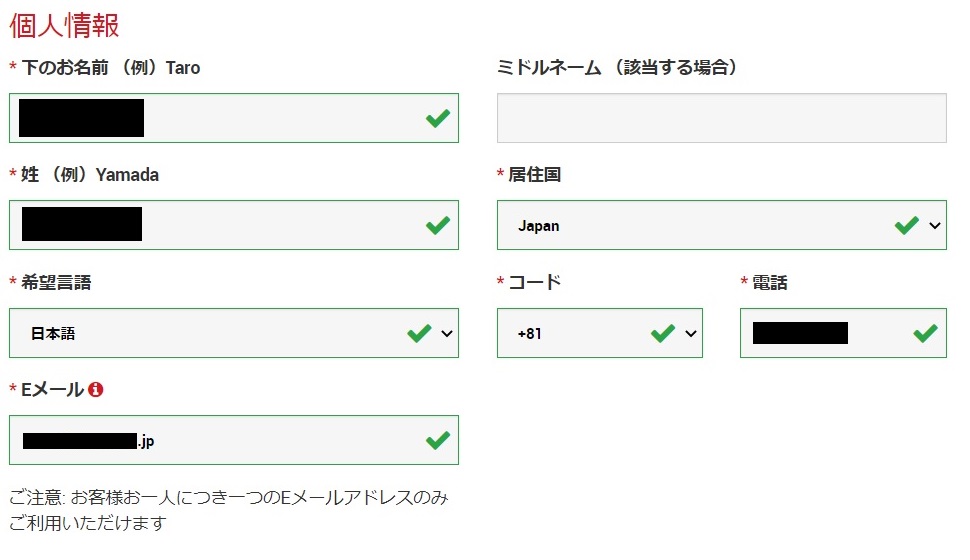
【下のお名前】 名前をローマ字で入力します。(太郎さんなら「Taro」)
【姓】名字をローマ字で入力します。(山田さんなら「Yamada」)
【居住国】現在の住所の国を選択します。(日本なら「Japan」)
【希望言語】希望の使用言語を選択します。(日本語なら「日本語」)
【コード】国際電話の国番号(日本なら「+81」)
【電話】電話番号を入力します。(最初の0を抜いて入力します。03-1234-5678なら「312345678」)
【Eメール】使っているメールアドレスを入力します。
取引口座詳細の入力
引き続き口座開設に必要な情報を入力していきます。
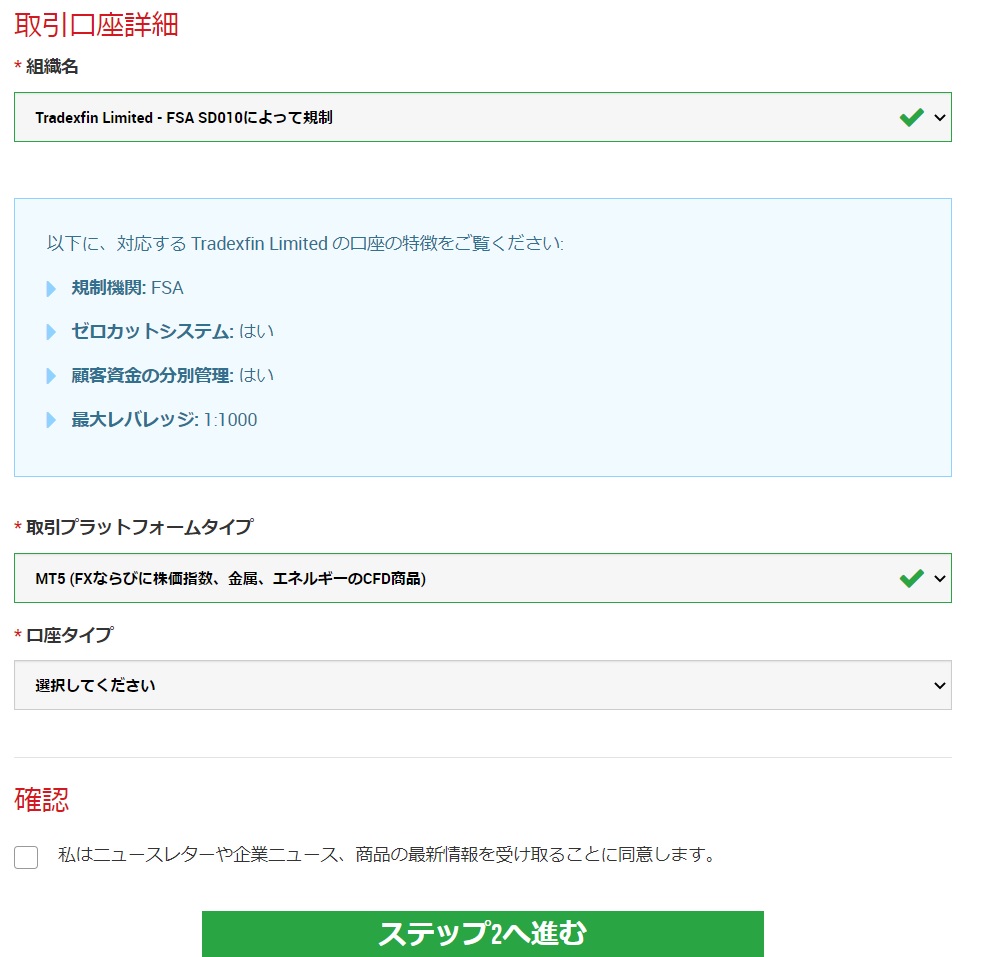
【組織名】「Tradexfin Limited – FSA SD010によって規制」か「Fintrade Limited – FSC GB20025835によって規制」を選びます。
どちらを選んでも、最大レバレッジなどの取引条件は同じなので、私はデフォルトで選択されていた「Tradexfin Limited – FSA SD010によって規制」を選びました。
【取引プラットフォームタイプ】「MT5」か「MT4」を選択します。
どちらを選んでもFXのトレードはできますが、MT4は自動売買のEAが充実している、
という話のため、私はMT4で口座開設しました。
気になる場合は、MT5の口座も追加口座のような形で別に口座開設できるので、
最初はどちらを選んでもOKです。
【口座タイプ】「Standard(スタンダード)」「Micro(マイクロ)」「XMTrading Zero(ゼロ)」のいずれかを選択します。
口座タイプは変更することができませんが、「追加口座」という形で、別の口座タイプの口座を追加できるので、
最初はどれを選んでもOKです。
デフォルトの取引単位(ロット)の違いがあるので、ご自身の投資スタイルに合わせて選択すればOKです。
Standard(スタンダード):1ロット100,000
Micro(マイクロ):1ロット1,000
XMTrading Zero(ゼロ):1ロット100,000
ちなみに、スタンダードでも0.01ロット(1,000)で注文できるので、スタンダードだから最低10万通貨単位でしか注文できないということはないため、私は最初は「スタンダード」で口座開設しました。
最後に、「確認」として、ニュースレターの受け取りに同意します、のところにチェックを入れて、
「ステップ2へ進む」をクリックします。
リアル口座の登録 2/2
「ステップ2へ進む」をクリックすると、
2ページ目の入力が始まります。
まず最初はカタカナで名前を入力していきます。
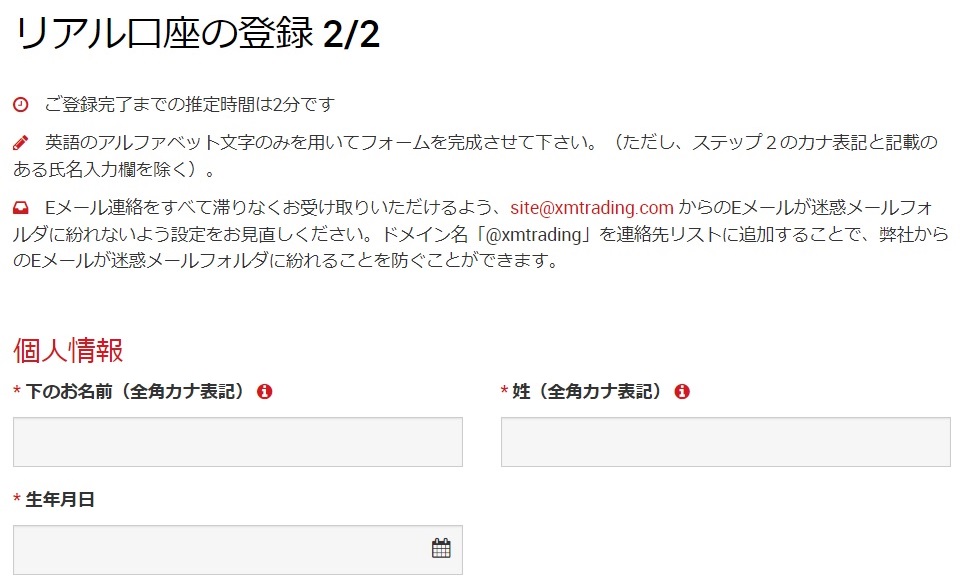
【下のお名前(全角カナ表記)】名前をカタカナで入力します(アルファベットじゃなくて全角カナなので注意)
【姓(全角カナ表記)】名字をカタカナで入力します。
【生年月日】生年月日(西暦)を選択します。
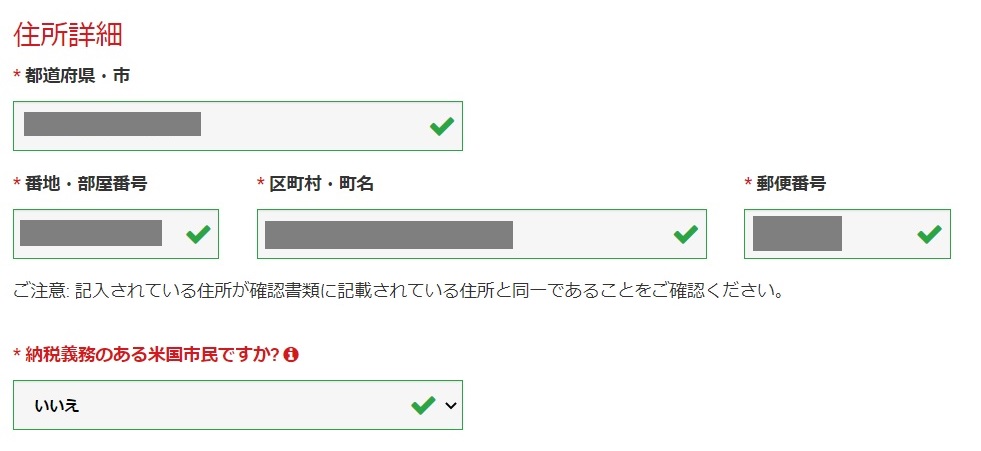
続いて、住所詳細情報を入力していきます。
住所は英語表記で入力する必要があるので、ちょっとめんどくさいです。
仮に以下のような架空の住所だったとした場合の例をあげておきます。
郵便番号123-4567
東京都千代田区丸の内1-1-1 丸の内アパート101号室
【都道府県・市】市、都道府県、という順番にローマ字で入力します(例:Chiyoda Ku, Tokyo )
【番地・部屋番号】建物名と部屋番号、番地、という順番に入力します(例:101 marunouchi apartment,1-1-1)
【区町村・町名】市区町村をローマ字で入力します(例:Marunochi)
【郵便番号】郵便番号7桁をハイフンなしで入力します。(例:1234567)
【納税義務のある米国市民ですか】米国市民でなければ「いいえ」でOK
なお、ここで入力する住所は、あとで提出する本人確認書類の住所と同一である必要があるので、
提出する予定の電気料金請求書や水道料金請求書などと同じ住所を入力するようにしてください。
(でないと、あとで本人確認がなかなかOKにならず苦労します・・・)
取引口座詳細
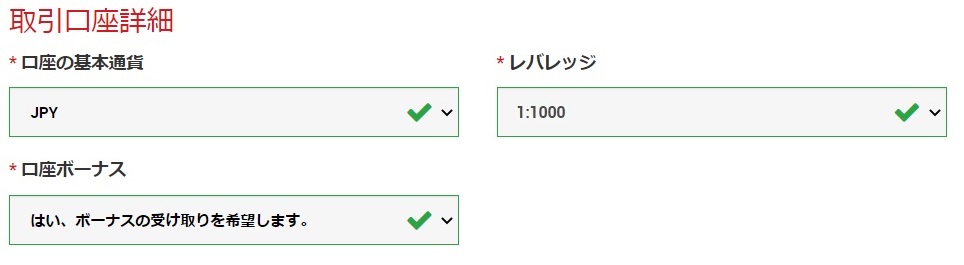
【口座の基本通貨】口座の通貨を選びます。米ドル、ユーロ、日本円のいずれかです。私は円(JPY)にしてます。
【レバレッジ】口座の最大レバレッジを選びます。私は1,000倍(1:1000)にしています。
【口座ボーナス】口座開設ボーナスを受け取る場合は「はい」を選択します。私はもちろん「はい」です(笑)
レバレッジが1,000倍で、口座ボーナス3,000円をもらうと、1円も入金していなくても3百万円分の取引ができますので、
お試しとしてXMtradingを使ってみるのにちょうど良いです。
投資家情報
続いてご自身の投資家としての情報を入力していきます。
だいたい正直に回答していって特に問題はないですが、
「投資額(USD)」のところだけは、「0-20,000」を選んでおくと良いと思います。
他の項目は特に口座開設に影響はないと思います。
年間所得総額とか純資産が少ないから最大レバレッジが減らされる、とかはないです。
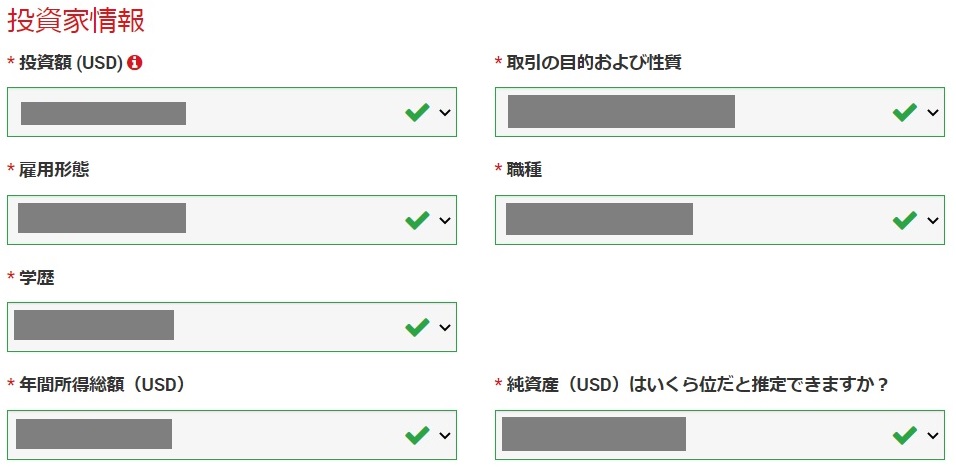
【投資額(USD)】ここは「0-20,000」を選んでおくと良いと思います。なぜなら、投資額を20,000USD以上にした場合、レバレッジが最大1,000倍にならず、500倍に制限されてしまいますので注意が必要です。
【取引の目的および性質】取引の目的を選択します。(例:投資)
【雇用形態】現在の雇用形態を選択します(例:被雇用者)
【職種】現在の職種を選択します。ズバリそのものがなければ近しい業界を選択します。(例:インターネット・オンラインビジネス)
【学歴】最終学歴を選択します。(例:学士)
【年間所得総額(USD)】ドル換算でざっくりの年収を選択(例:50,001-100,000)
【純資産(USD)はいくら位だと推定できますか?】こちらもざっくりで資産額を入力(例:100,000-500,000)
口座パスワード
次に口座パスワードを設定します。
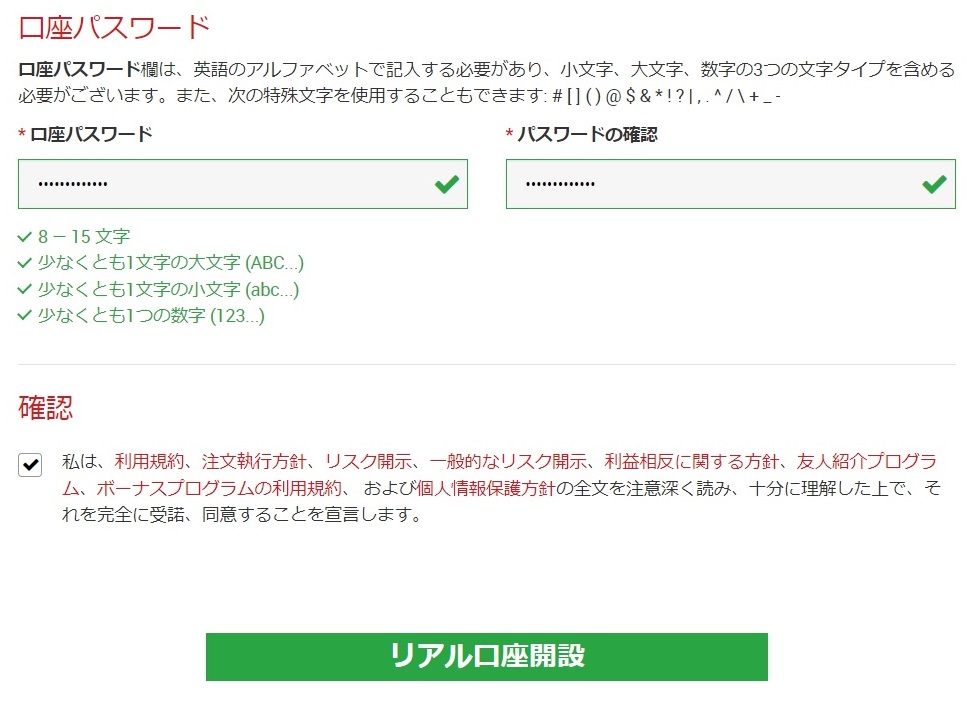
口座パスワードは以下の条件を満たすパスワードの設定が必要です。
・8文字から15文字以内
・英数半角小文字、英数半角大文字、数字の3種類を入れる
口座パスワード欄を入力したら、パスワードの確認欄に同じパスワードを入力します。
最後に、「確認」にチェックを入れて、下にある緑色の「リアル口座開設」のボタンをクリックします。
お疲れさまでした!
ここまでで、口座開設の「申請」は完了です。
あとは、Eメールアドレスの確認が完了次第、口座のIDが払い出されます。
Eメールアドレスを確認して会員ページへログイン
続いて、登録したメールアドレスに届く、
メールアドレス確認メールのリンクをクリックします。
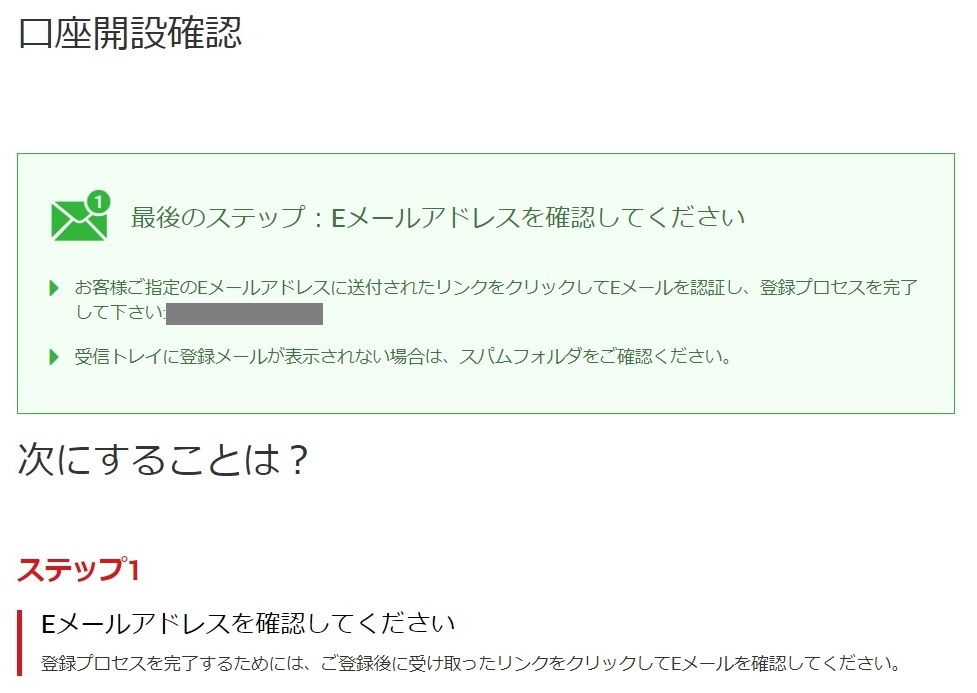
登録したメールアドレスが間違ってない場合は、
以下のようなメールがXMから届きます。
メール中にある「Eメールアドレスを確認する」のボタンをクリック(またはタップ)します。
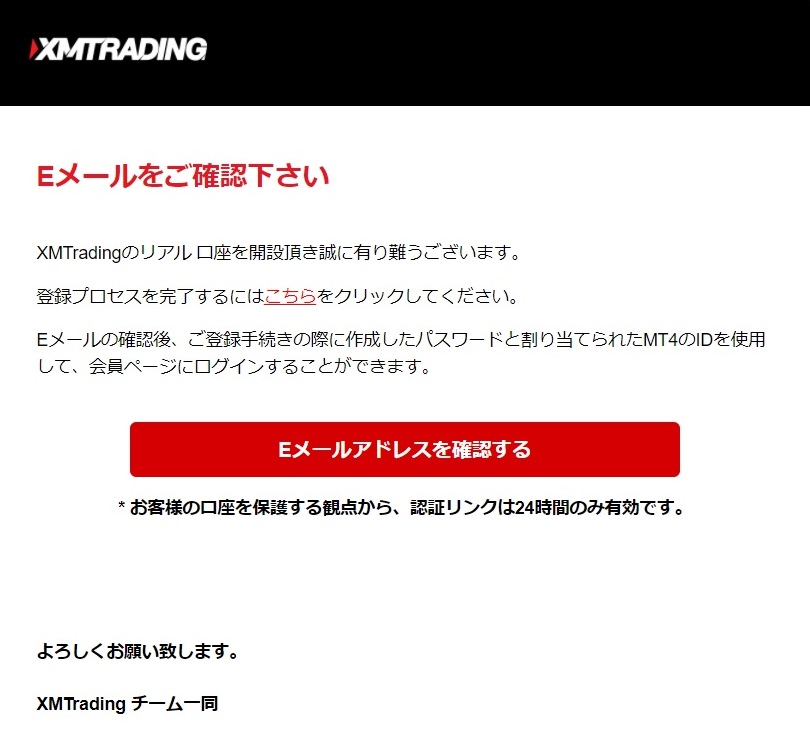
もし「XMからのメールが届かないよ!」という場合は、
迷惑メールフォルダ等に入っている可能性もあるので、
確認してみてください。
会員ページへのログイン
メールアドレスの確認メールをクリックしてメールアドレスの確認が完了すると、
「口座開設おめでとうございます」
の表示とともに、MT4(もしくはMT5)の口座番号が払い出されます。
表示されている口座番号と、口座開設申請時に自分で設定した
「口座パスワード」
を使って、会員ページにアクセスできます。
ID(画面に表示されている口座番号)と、口座パスワードを入力して、
「ログイン」をクリック(もしくはタップ)します。
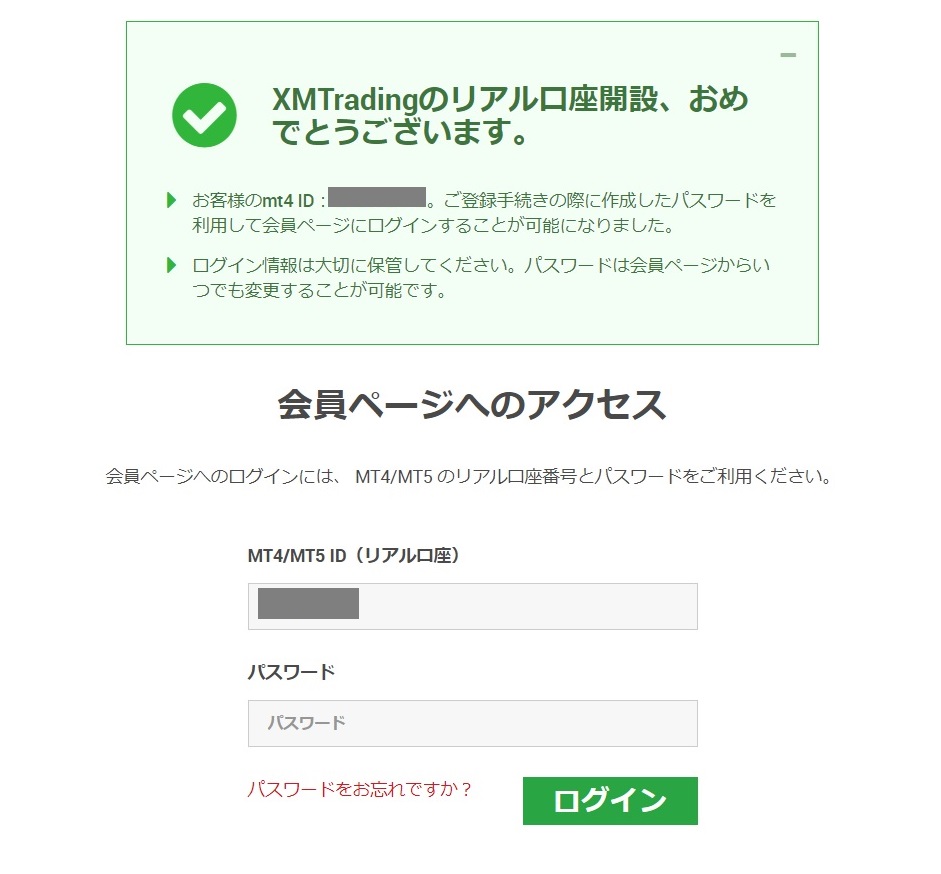
ちなみに、Eメールアドレスの確認が完了すると、
「XMTradingへようこそ-お口座の詳細」
という件名のメールがXMから届きますので、
口座IDはこのメールでも確認することができます。
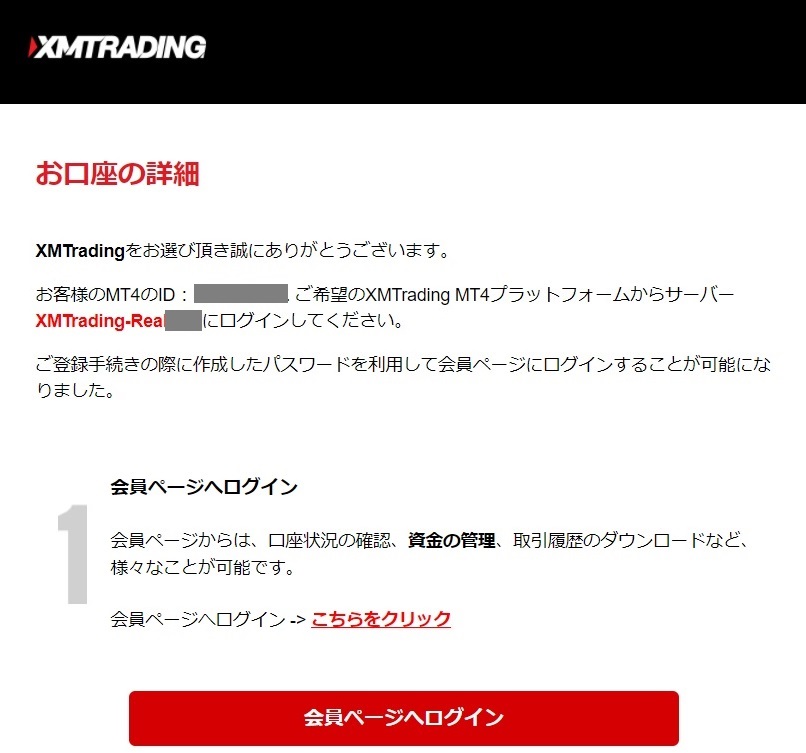
本人確認書類を提出して口座有効化
会員ページにログインすると、口座が有効化されていないことを示す表示が出ます。
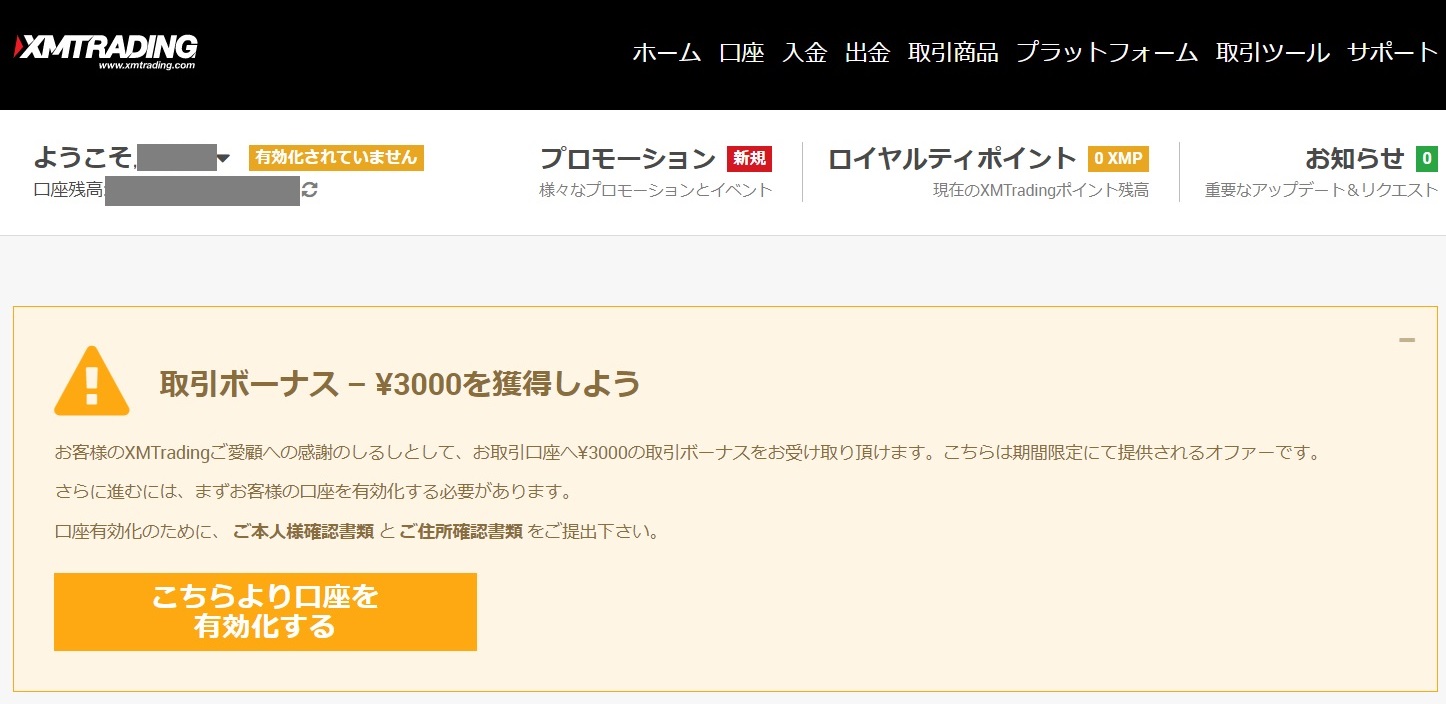
上記の「こちらより口座を有効化する」ボタンを押して、
本人確認書類(本人確認書類と住所確認書類の2種類)を提出すると、
口座が有効化されて、ボーナス3,000円分がもらえます。
口座が有効化されていないと、ボーナスがもらえなかったり、
出金に制限がかかったりして不便なので、
口座開設したらついでに本人確認書類を提出して、
口座を有効化しておきましょう!
XM 本人確認にマイナンバーカードは必要?
「こちらより口座を有効化する」ボタンをクリックすると、
下記のようにマイナンバーカードを持っているかの確認メッセージが表示されます。
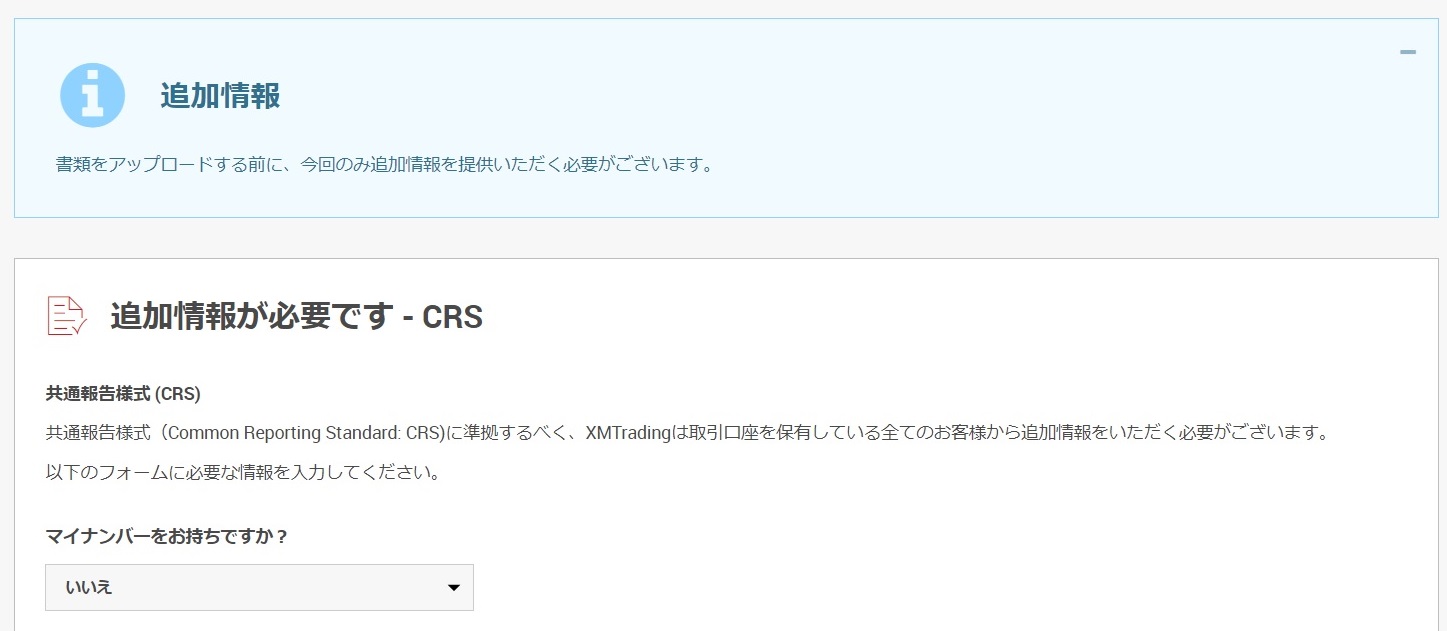
ここで「いいえ」を選んでも、後のページで別の本人確認書類を提出すれば本人確認はできるので、
マイナンバーカードの提出に抵抗がある場合は、
今のところは「いいえ」でパスしても口座の本人確認は可能です。
XM 本人確認書類の形式
マイナンバーカードの確認画面をパスしたら、
本人確認書類のアップロード画面に移ります。
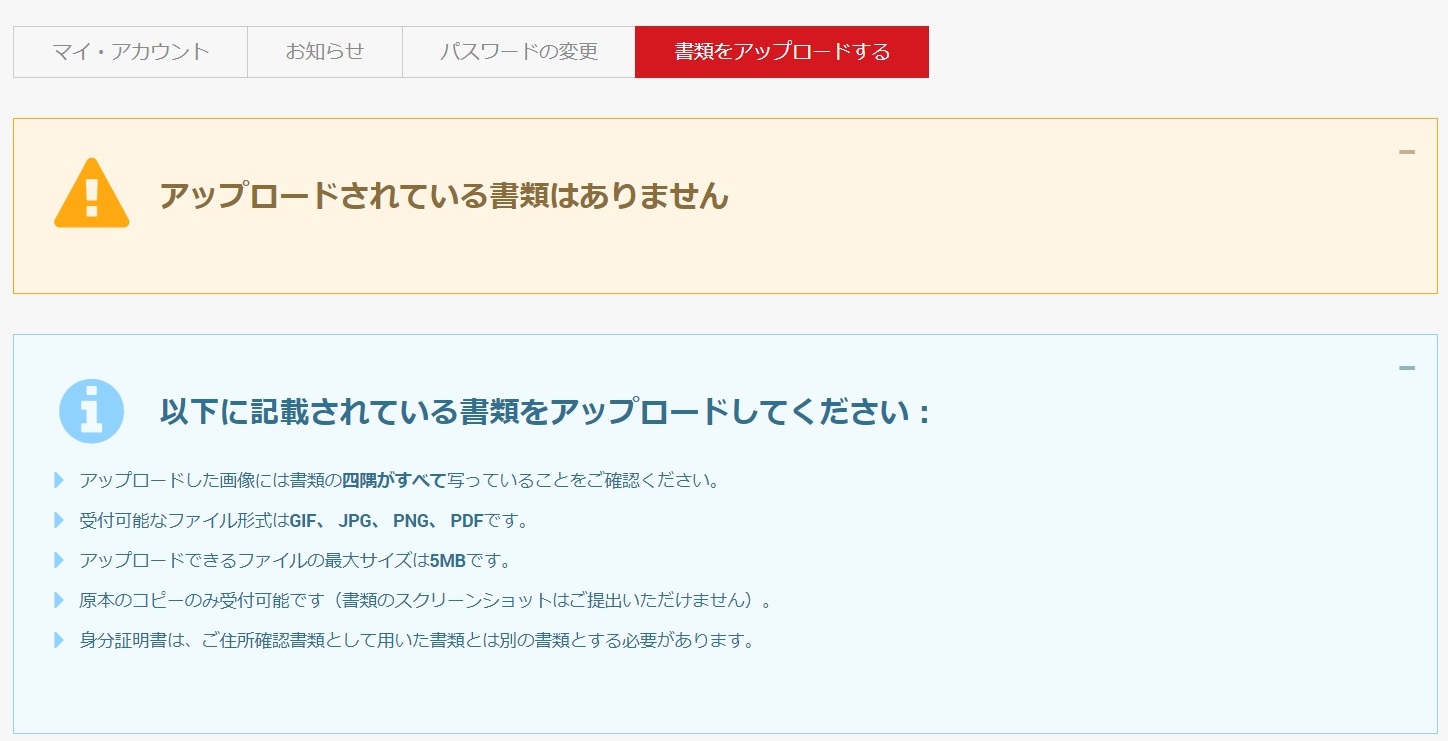
本人確認書類に使えるのは以下の画像ファイルになります。
普通にテーブルの上において、スマホのカメラできれいに撮ればOKです。
・ファイル形式はGIF、JPG、PNG、PDF
・アップロードできるファイルの最大サイズは5MB
「身分証明書」は、有効期限内の運転免許証やパスポートでOKです。
「住所確認書」は、身分証明書に記載されている住所と同じ住所あての公共料金の請求書でOKです。
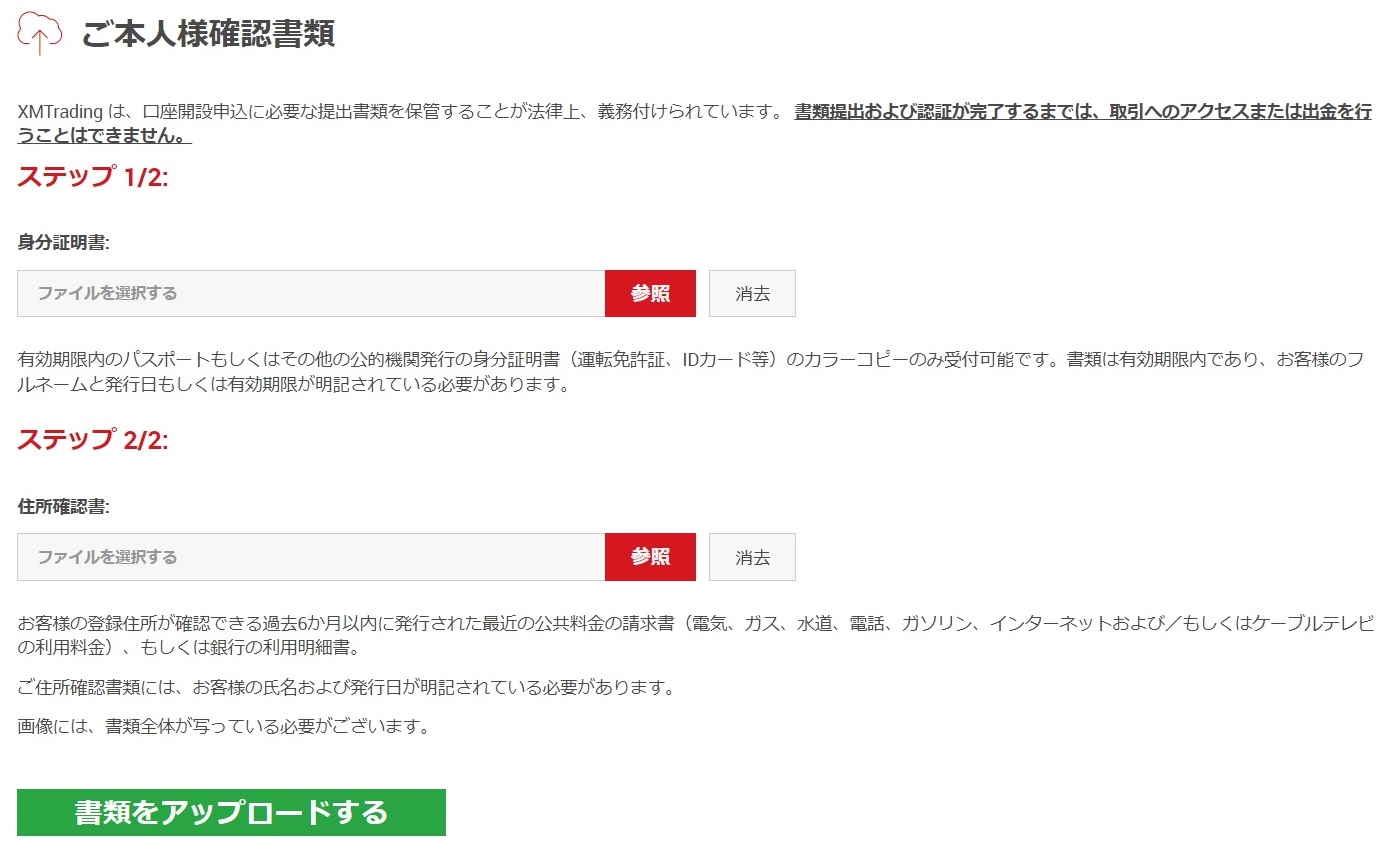
身分証明書と住所確認書の画像をそれぞれ「参照」ボタンを押して選択したら、
「書類をアップロードする」
のボタンを押します。
「書類をアップロードする」のボタンを押すと、
「お待ちください..」と表示されます。
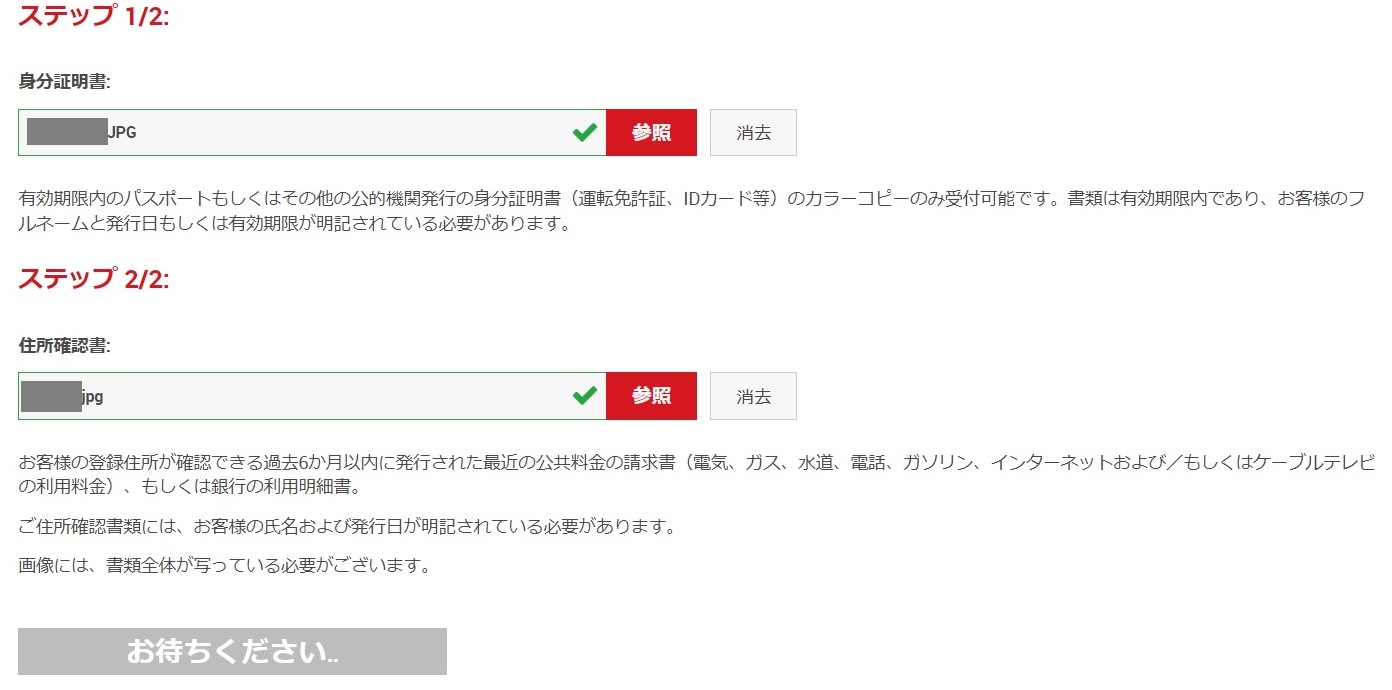
そして無事にアップロードが完了すると、
「書類アップロード済」
と表示されます。
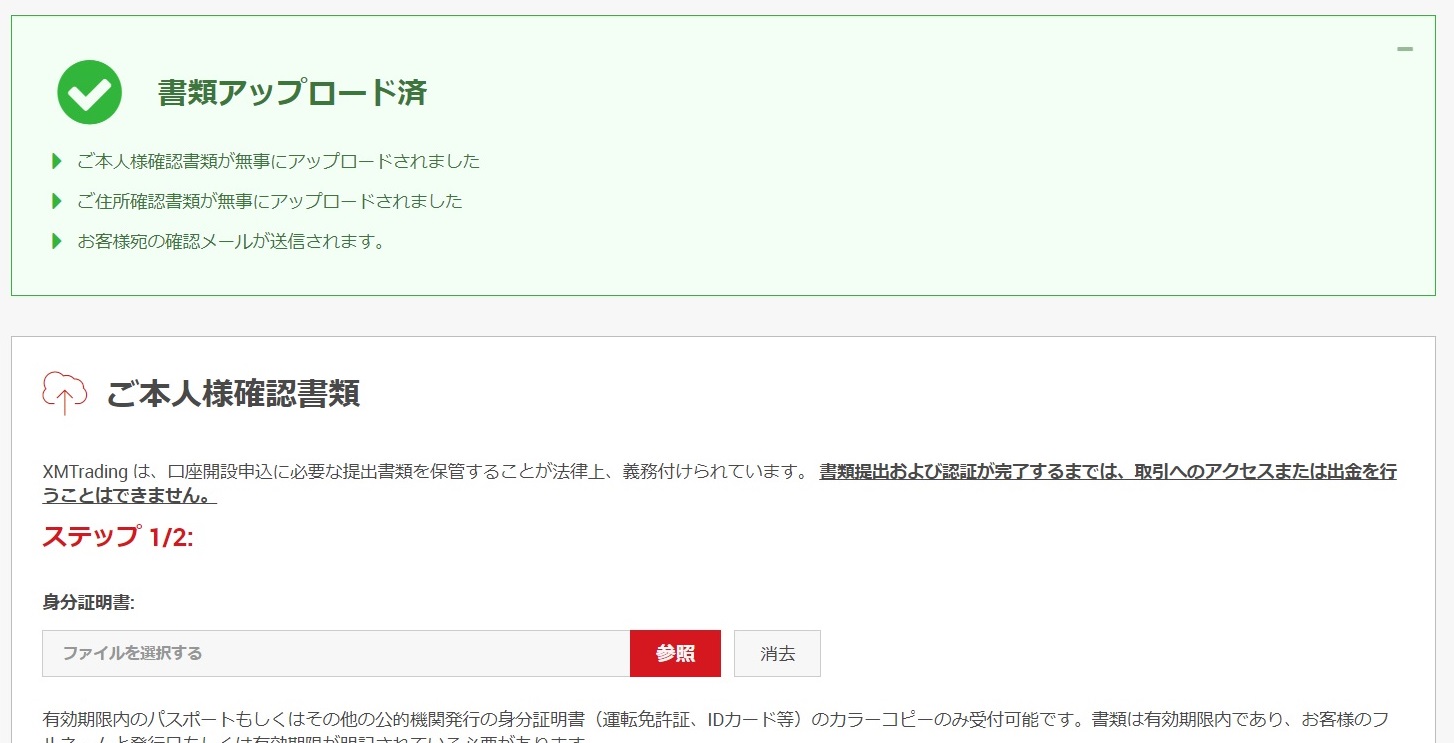
そして、以下のように「証明書類アップロード完了通知」という件名の
本人確認書類のアップロードが完了した旨のメールも届きます。
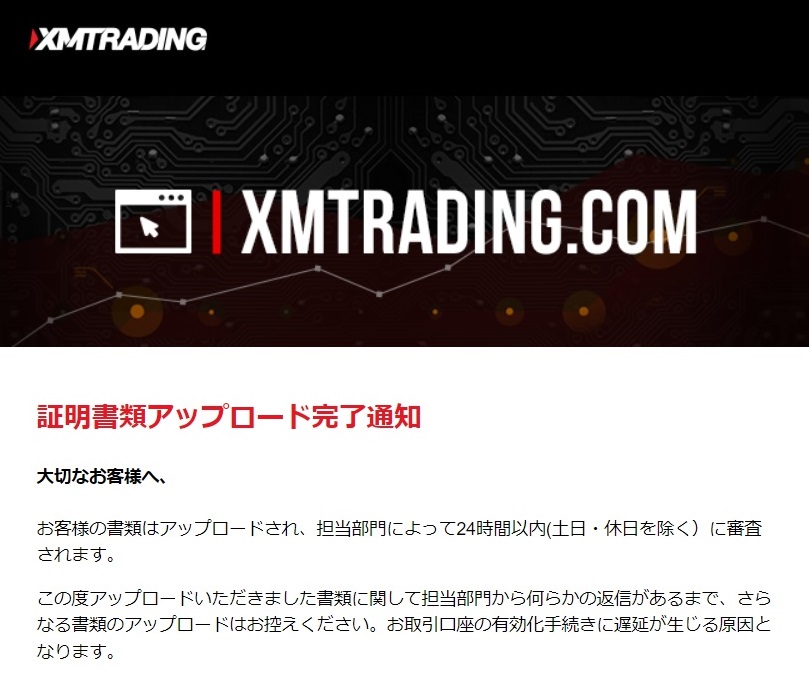
本人確認書類のアップロードが完了してから、24時間以内(土日・休日を除く)に審査され、
結果の連絡がきます。
審査にかかる時間は24時間以内、とされていますが、私の場合、
日曜日の夜21時過ぎにアップ→翌月曜日の11時前には
「口座有効化のお知らせ」
というメールが到着し、無事に口座有効化が完了しました。
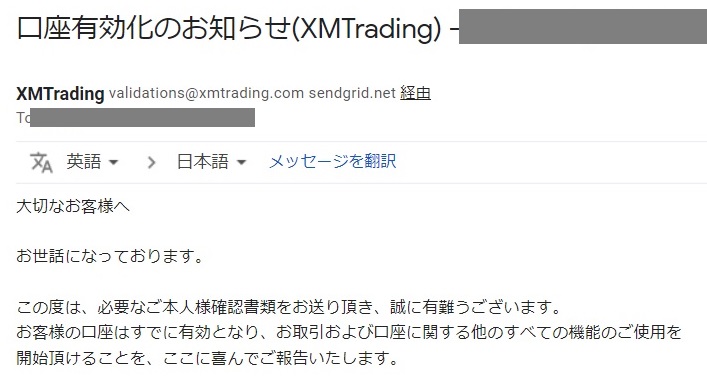
以上で、XMの口座開設手続きから、本人確認書類の提出、口座の有効化までが完了です。
これでXMの口座へ入金もできるようになりますし、出金もできるようになります。
フル機能が使えるようになるので、思う存分トレードできます!